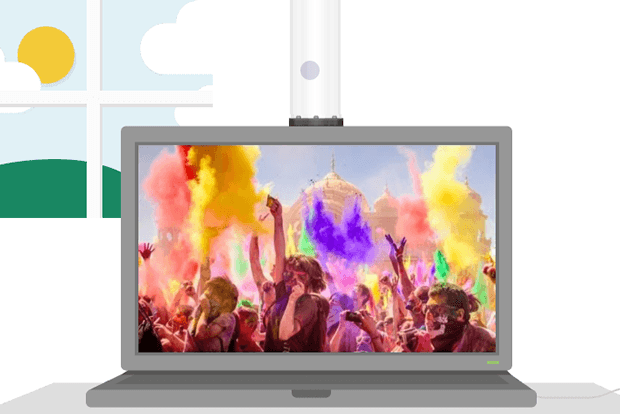Если YouTube не может завершить действие, на экране устройства может возникнуть сообщение об ошибке. Причин таких сообщений очень много. Многие из них не зависят от YouTube, например, плохое соединение с интернетом или недостаточное количество доступной памяти на вашем устройстве.
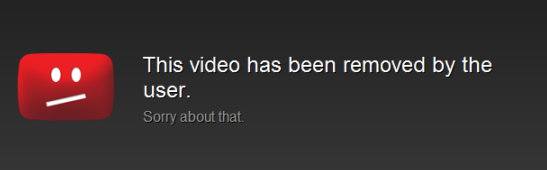
Наиболее распространенные сообщения об ошибках:
- «Проверьте соединение с сетью (попробуйте еще раз)»;
- «Ошибка при загрузке. Нажмите, чтобы попробовать еще раз»;
- «Нет связи»;
- «500 – внутренняя ошибка сервера».
Если появится сообщение об ошибке, есть несколько простых шагов, которые можно предпринять, чтобы исправить ошибку.
Решение проблем на компьютере
Частые сообщения об ошибках на компьютере:
- «Ошибка 500 – внутренняя ошибка сервера»
- «Что-то пошло не так»
- «Ошибка 403»
- «Ваш браузер не распознает в настоящее время ни один из доступных видео форматов»
Существует несколько простых шагов, которые можно предпринять, чтобы исправить ошибку на YouTube:
- Обновите страницу.
- Если в браузере открыто много вкладок, закройте большинство из них, кроме той, в которой вы используете YouTube.
- Снова запустите браузер.
- Перезагрузите маршрутизатор.
- Перезагрузите компьютер.
- Обновить используемый браузер до последней версии.
- Пользуйтесь веб-браузером Google Chrome.
- Удалить расширение для браузера «YouTube Flash Video Player 57.0».
Ошибки YouTube на устройстве Android
Попробуйте эти советы, если вы используете приложение или страницу для мобильных устройств на YouTube.
Приложение YouTube
Частые сообщения об ошибках на Android:
- «В данный момент нет подключения к сети (попробуйте еще раз)»;
- «В данный момент нет подключения к сети. Попробуйте еще раз позже (попробуйте еще раз)»;
- «Проверьте соединение с сетью (попробуйте еще раз)»;
- «Нет связи».
Есть несколько простых шагов, которые можно предпринять, чтобы исправить ошибку:
- Убедитесь, что в телефоне не включен режим «В самолете».
- Подключитесь к сети Wi-Fi, LTE или 3G/4G/5G (если они доступны).
- Проверьте, что передача данных включена для YouTube.
- Запустите приложение ещё раз.
- Попробуйте воспроизвести видео на другом устройстве.
- Убедитесь, что вы используете последнюю версию приложения.
- Обновите операционную систему.
- Попробуйте посмотреть фильм ещё раз через 30 минут.
Мобильный сайт
Частые сообщения об ошибках на мобильных сайтах:
- «Произошла ошибка»;
- «При выполнении этой операции произошла ошибка»;
- «Ой-ой! Что-то пошло не так».
Есть несколько простых шагов, которые можно предпринять, чтобы исправить ошибку:
- Обновите страницу.
- Если в браузере открыто много вкладок, закройте большинство из них, кроме той, в которой открыт YouTube.
- Убедитесь, что в телефоне не включен режим «В самолете».
- Подключитесь к сети Wi-Fi, LTE или 3G-5G (если они доступны).
- Запустите браузер еще раз.
- Перезагрузите устройство.
- Попробуйте воспроизвести видео на другом устройстве.
Сообщения об ошибках YouTube на iPhone и iPad
Приложение YouTube
Частые сообщения об ошибках в iOS:
- «Проверьте соединение с сетью (попробуйте еще раз)»;
- «Нет связи».
Есть несколько простых шагов, которые можно предпринять, чтобы исправить ошибку:
- Убедитесь, что в телефоне не включен режим «В самолете».
- Подключитесь к сети Wi-Fi, LTE или 3G-5G (если они доступны).
- Запустите приложение ещё раз.
- Попробуйте воспроизвести видео на другом устройстве.
- Убедитесь, что вы используете последнюю версию приложения.
- Обновите операционную систему.
- Попробуйте посмотреть фильм ещё раз через полчаса.
Проверка передачи данных
Проверьте, что передача данных на вашем устройстве включена для YouTube.
- Откройте настройки своего устройства.
- Щелкните Мобильная сеть.
- В разделе «Сотовые данные для» найдите YouTube.
- Нажмите кнопку рядом с YouTube, чтобы включить передачу данных.